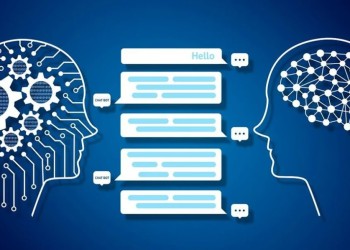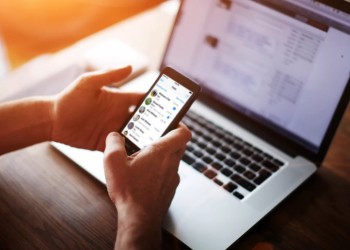Как работает Ватсап Веб на компьютерах и планшетах? Нужно ли создавать новую учетную запись, как пройти авторизацию, какие функции доступны пользователям? подготовили ответы на все важные вопросы – читайте, изучайте и учитесь пользоваться новой версией мессенджера!
Запуск и авторизация
Начнем с предупреждения – нам неизвестно, как работает Ватсап Веб на телефоне. Такой возможности нет, вы можете пользоваться мессенджером через браузер только на планшетах, ПК и ноутбуках. Мы расскажем, как работать в десктопе – эту же инструкцию можно применять для планшетных устройств.
Обязательно нужно знать, как работает Ватсап Веб на компьютере – это прекрасное дополнение к базовому мобильному приложению. Если вы не хотите ставить десктопную программу, браузерная версия станет отличным вариантом – легко, быстро и просто.
Сначала о важном: вы не сможете поставить веб-версию, если не скачаете приложение на смартфон и не зарегистрируетесь. Без активной учетной записи пользоваться мессенджером в браузере нельзя. Не будем подробно останавливаться на этом вопросе – просто удостоверьтесь, что смартфон с активной учеткой сейчас под рукой.
Чтобы понять, что это за Ватсап веб и как работает версия, нужно перейти по ссылке – здесь находится официальный сайт разработчика.
Заранее убедитесь, что пользуетесь последней версией таких браузеров, как Chrome, Firefox, Microsoft Edge, Opera или Safari. Иные веб-обозреватели работать не будут.
Готовы разобраться? Берем в руки смартфон!
- На Айфоне жмем на шестеренку настроек снизу и открываем вкладку «Web», переходим к кнопке «Привязка устройства»;
- На Андроиде жмем на три точки наверху справа, открываем настройки и заходим в раздел «Web/для компьютера». Также кликаем по значку привязки.
Дальнейшая инструкция отличий не имеет:
- При необходимости введите код-пароль или отсканируйте отпечаток пальца;
- Откроется камера – наведите смартфон на экран компьютера (планшета) и считайте появившийся QR-код.
Сделали первый шаг к пониманию, что это и как работает Ватсап веб! Вы смогли запустить приложение, начинаем им пользоваться.
Доступный функционал
Если вы хоть раз пользовались десктопным приложением, с легкостью разберетесь, как работает Ватсап веб на компьютере. Функционал и интерфейс практически идентичны!
Важное уточнение: в веб-версии отсутствует возможность звонков по аудио- и видеосвязи. Учитывайте этот факт.
Вы открыли страницу мессенджера? С левой стороны отображается панель чатов, с правой стороны будет выводиться активный диалог. Посмотрим наверх слева – там есть несколько кнопок.
- Нажмите на аватар, чтобы изменить фото, имя или сведения;
- Кликните по иконке в виде круга, чтобы посмотреть статусы;
- Нажмите на значок сообщения, чтобы начать новый чат;
- Щелкайте по трем точкам, чтобы получить доступ к настройкам, созданию нового чата/ группы, просмотру избранных и архива.
Чуть ниже поисковая строка – здесь не нужно объяснять, как работает Ватсап веб. Теперь откроем любой чат и посмотрим, какие функции доступны.
Снизу – строка для ввода сообщения. Если нажмете на микрофон, сможете записать голосовое, иконка скрепки позволяет добавлять файлы, фото, видео.
Наверху – лупа для поиска по беседе и иконка меню. Нажмите на три точки, чтобы очистить или удалить чат, включить режим без звука или посмотреть данные контакта. Также посмотреть данные контакта можно через нажатие на аватар.
В разделе с данными контакта вы можете посмотреть медиаданные и избранное, включить беззвучный режим или исчезающие сообщения, а еще заблокировать контакт или удалить чат.
Еще раз скажем, как работает Ватсап веб на телефоне – в мобильных устройствах подобной опции нет. Вы можете пользоваться браузерной версией только на планшетах и компьютерах – об этом мы подробно рассказали в обзоре. Удачи!